REMARQUE : Les clients admissibles DOIVENT être connectés à votre boutique en ligne pour que cette règle d'escompte se déclenche.
- Créez votre règle d'escompte.
- Allez sur la page Règles d'escompte (Marketing > Réductions > Règles d'escompte).
- Sur la grille, cliquez sur Modifier à la droite de la règle de réduction que vous souhaitez configurer. Les paramètres de configuration pour la règle apparaîtront.
- Dans RÈGLE D'ESCOMPTE, configurez ce qui suit :
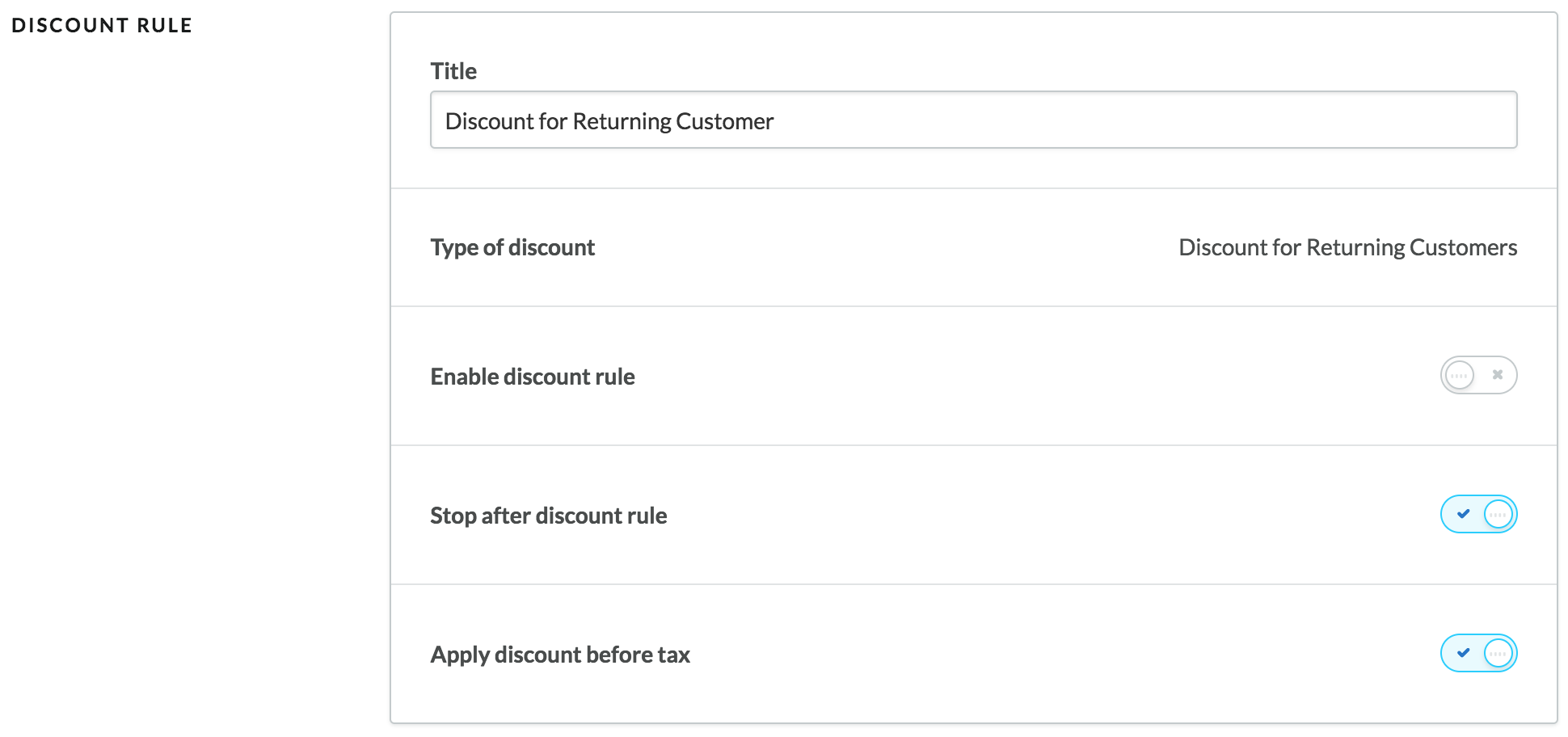
- Titre – Modifiez le nom de la règle de réduction, si vous le souhaitez. Il s'agit du nom que vous avez spécifié au moment de créer la règle.
- Type de réduction – Le type de réduction que vous avez sélectionné au moment de créer la règle. Le type ne PEUT PAS être modifié.
- Activez la règle d'escompte – Activez la règle d'escompte. Elle deviendra active immédiatement dans votre boutique en ligne.
- Arrêter après cette règle (activé par défaut) – Ce paramètre vous permet de contrôler comment Lightspeed eCom interprète les règles qui se chevauchent. Pour en savoir plus, consultez Comprendre le paramètre Arrêter après cette règle.
- Appliquer la réduction avant les taxes (activé par défaut) - Ce paramètre est disponible seulement pour les magasins où les taxes sont incluses—par exemple, les détaillants aux États-Unis et au Canada ou les détaillants interentreprises (B2B). Il permet aux détaillants qui excluent les taxes de préciser s'ils appliquent l'escompte (en montant ou en pourcentage) sur le prix d'achat initial des produits (avant d'ajouter les taxes), ou après que toutes les taxes applicables aient été calculées. Par défaut, ce paramètre est configuré pour appliquer l'escompte avant taxes.
- Dans CONFIGURATION, précisez le nombre minimum de commandes requis pour que les clients soient admissibles à l'escompte. Dans le second champ de contenu, saisissez la réduction à appliquer. Utilisez le menu déroulant pour préciser un montant ou pourcentage; par exemple, si vous saisissez le chiffre 10, l'escompte peut être soit 10 $ ou 10 %. Par défaut, l'escompte est en pourcentage.

- Dans GROUPES DE CLIENTS, cliquez sur Modifier les groupes de clients pour ajouter au moins un groupe auquel appliquer la règle d'escompte. Si vous ne sélectionnez pas de groupe de clients, la règle d'escompte ne se déclenchera jamais.
- Utilisation – Précisez combien de fois la règle d'escompte peut être appliquée : soit indéfiniment, ou un nombre de fois prédéterminé.
- Nombre d'utilisations - Ce compteur vous permet de savoir combien de fois la règle de réduction a été appliquée (à ce jour). Vous pouvez réinitialiser le compteur en cliquant sur Réinitialiser.Dans les zones UTILISATION et DATES, configurez les options générales suivantes pour établir la règle :
- Établissez une période pour cette règle de réduction – Faites basculer le réglage à « on » (activé) et indiquez les dates de début et de fin, si vous souhaitez que cette règle de réduction ne soit disponible que pour une durée limitée, par exemple pour des réduction saisonnières. La période définie se termine à la date sélectionnée, à 23 h 59. Pour de plus amples renseignements sur la synchronisation de la date d’expiration de la règle de réduction, cliquez ici.
- Cliquez sur Enregistrer.